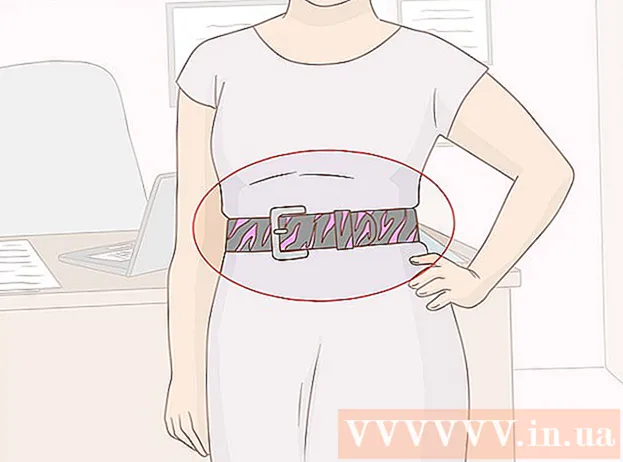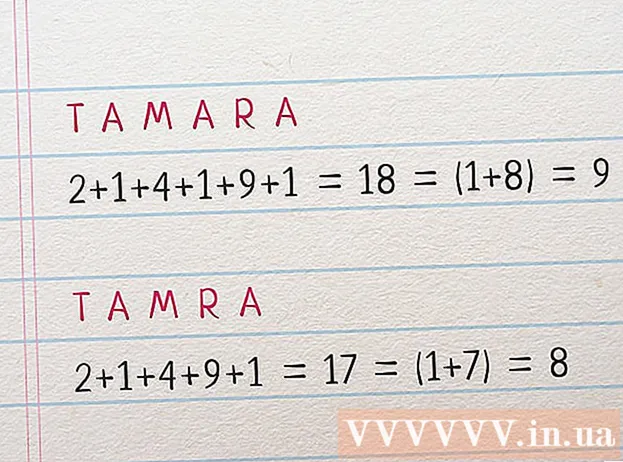लेखक:
Frank Hunt
निर्मितीची तारीख:
14 मार्च 2021
अद्यतन तारीख:
1 जुलै 2024

सामग्री
- पाऊल टाकण्यासाठी
- भाग 1 चा 1: "नावानुसार शोधा" पृष्ठ वापरणे
- भाग २ पैकी एक ब्राउझर मध्ये शोधत आहे
- टिपा
- चेतावणी
या लेखामध्ये आम्ही एखाद्याच्या स्वत: च्या खात्याची आवश्यकता न बाळगता एखाद्याच्या फेसबुक खात्याचा एक भाग कसा पाहू शकतो हे आम्ही स्पष्ट करू. प्रश्नातील वापरकर्त्याचे सक्रिय फेसबुक खाते आहे की नाही हे आपण शोधू शकता परंतु आपण स्वतःस फेसबुक खाते तयार केल्याशिवाय संपूर्ण प्रोफाइल (उदा. मूलभूत माहिती, फोटो, टाइमलाइन माहिती) पाहू शकत नाही.
पाऊल टाकण्यासाठी
भाग 1 चा 1: "नावानुसार शोधा" पृष्ठ वापरणे
 संगणकावर फेसबुकच्या मुख्यपृष्ठावर जा. आपण https://www.facebook.com/ वर शोधू शकता. आपण मोबाइल डिव्हाइसवरून "नावानुसार शोध घ्या" पृष्ठावर पोहोचू शकत नाही.
संगणकावर फेसबुकच्या मुख्यपृष्ठावर जा. आपण https://www.facebook.com/ वर शोधू शकता. आपण मोबाइल डिव्हाइसवरून "नावानुसार शोध घ्या" पृष्ठावर पोहोचू शकत नाही.  खाली स्क्रोल करा आणि लोक दुव्यावर क्लिक करा. आपल्याला पृष्ठाच्या तळाशी असलेल्या निळ्या बॉक्समध्ये हा दुवा सापडेल.
खाली स्क्रोल करा आणि लोक दुव्यावर क्लिक करा. आपल्याला पृष्ठाच्या तळाशी असलेल्या निळ्या बॉक्समध्ये हा दुवा सापडेल.  सर्च बार वर क्लिक करा. पृष्ठाच्या उजव्या बाजूला, आपण त्यामध्ये "लोक शोधा" असे म्हणणार्या शोध बॉक्समध्ये क्लिक करू शकता.
सर्च बार वर क्लिक करा. पृष्ठाच्या उजव्या बाजूला, आपण त्यामध्ये "लोक शोधा" असे म्हणणार्या शोध बॉक्समध्ये क्लिक करू शकता.  शोध बॉक्समध्ये वापरकर्त्याचे नाव आणि आडनाव टाइप करा. याची शुद्धलेखन योग्य असल्याची खात्री करा. आपण आधीपासूनच ही पद्धत वापरुन पाहिल्यास आपण भिन्नता देखील वापरू शकता (उदा. "जोहान्स" नावाच्या एखाद्यासाठी "हान्स" किंवा "विलेम" ऐवजी "विम").
शोध बॉक्समध्ये वापरकर्त्याचे नाव आणि आडनाव टाइप करा. याची शुद्धलेखन योग्य असल्याची खात्री करा. आपण आधीपासूनच ही पद्धत वापरुन पाहिल्यास आपण भिन्नता देखील वापरू शकता (उदा. "जोहान्स" नावाच्या एखाद्यासाठी "हान्स" किंवा "विलेम" ऐवजी "विम"). - आपल्याला प्रथम हे सिद्ध करावे लागेल की आपण स्पॅम बॉट नाहीत, आपण आपल्या स्क्रीनवर दिसत असलेला कोड टाइप करुन असे करता.
 शोध वर क्लिक करा. हे बटण शोध बारच्या उजवीकडे आहे. आता फेसबुक दिलेल्या नावाशी जुळणारी प्रोफाइल शोधली जाते.
शोध वर क्लिक करा. हे बटण शोध बारच्या उजवीकडे आहे. आता फेसबुक दिलेल्या नावाशी जुळणारी प्रोफाइल शोधली जाते.  शोध परिणाम पहा. आपण निकालामध्ये ज्या व्यक्तीचा शोध घेत आहात त्याचे प्रोफाइल आपल्याला दिसत नसेल तर खाली असलेल्या बाजूने सुरक्षित बाजुने रहाण्याचा प्रयत्न करा.
शोध परिणाम पहा. आपण निकालामध्ये ज्या व्यक्तीचा शोध घेत आहात त्याचे प्रोफाइल आपल्याला दिसत नसेल तर खाली असलेल्या बाजूने सुरक्षित बाजुने रहाण्याचा प्रयत्न करा. - आपण प्रोफाइल पहात असल्यास आपण त्यावर क्लिक करू शकत नाही; परंतु किमान आता आपल्याला माहित आहे की या व्यक्तीचे फेसबुक खाते आहे.
भाग २ पैकी एक ब्राउझर मध्ये शोधत आहे
 आपल्या ब्राउझरच्या अॅड्रेस बारवर क्लिक करा. आपल्या ब्राउझरच्या पृष्ठाच्या शीर्षस्थानी ती पांढरी पट्टी आहे, यात बहुधा आधीच मजकूर आहे. कधीकधी आपण असे फेसबुक वापरकर्ते शोधू शकता जे Google वर शोधासह "नावाने शोधा" या फेसबुक पृष्ठाद्वारे शोधले जाऊ शकत नाहीत.
आपल्या ब्राउझरच्या अॅड्रेस बारवर क्लिक करा. आपल्या ब्राउझरच्या पृष्ठाच्या शीर्षस्थानी ती पांढरी पट्टी आहे, यात बहुधा आधीच मजकूर आहे. कधीकधी आपण असे फेसबुक वापरकर्ते शोधू शकता जे Google वर शोधासह "नावाने शोधा" या फेसबुक पृष्ठाद्वारे शोधले जाऊ शकत नाहीत.  प्रकार साइट: फेसबुक डॉट कॉम "पहिले नाव आडनाव" अॅड्रेस बारमध्ये वापरकर्त्याचे नाव आणि “आडनाव” या शब्दाचे नाव वापरकर्त्याचे आडनाव ठेवा.
प्रकार साइट: फेसबुक डॉट कॉम "पहिले नाव आडनाव" अॅड्रेस बारमध्ये वापरकर्त्याचे नाव आणि “आडनाव” या शब्दाचे नाव वापरकर्त्याचे आडनाव ठेवा. - उदाहरणार्थ, आपण टाइप करू शकता साइट: फेसबुक डॉट कॉम "पीट जेन्सेन".
 दाबा ⏎ परत (मॅक) किंवा ↵ प्रविष्ट करा (पीसी) या शोधाच्या माध्यामातून आपण वापरकर्त्यास विचाराधीन शोधता, परंतु त्यानंतर फेसबुक पृष्ठांच्या संदर्भात.
दाबा ⏎ परत (मॅक) किंवा ↵ प्रविष्ट करा (पीसी) या शोधाच्या माध्यामातून आपण वापरकर्त्यास विचाराधीन शोधता, परंतु त्यानंतर फेसबुक पृष्ठांच्या संदर्भात.  शोध निकालावर क्लिक करा. हे वापरकर्त्याचे प्रोफाइल उघडेल, परंतु बर्याच प्रकरणांमध्ये आपण केवळ प्रोफाइल चित्र आणि नाव पाहू शकता.
शोध निकालावर क्लिक करा. हे वापरकर्त्याचे प्रोफाइल उघडेल, परंतु बर्याच प्रकरणांमध्ये आपण केवळ प्रोफाइल चित्र आणि नाव पाहू शकता. - आपण शोधत असलेल्या प्रोफाइलला परिणाम मिळत आहे याची पुष्टी करण्यासाठी आपण Google प्रतिमांवर शोध देखील घेऊ शकता.
 आपला निवडलेला शोध परिणाम पहा. आपल्या निवडलेल्या वापरकर्त्याचे प्रोफाइल शोध इंजिनवर दिसत असल्यास, आपण त्याचे / तिचे प्रोफाइल चित्र, नाव आणि वापरकर्त्याद्वारे सार्वजनिक केलेली इतर कोणतीही माहिती दिसेल.
आपला निवडलेला शोध परिणाम पहा. आपल्या निवडलेल्या वापरकर्त्याचे प्रोफाइल शोध इंजिनवर दिसत असल्यास, आपण त्याचे / तिचे प्रोफाइल चित्र, नाव आणि वापरकर्त्याद्वारे सार्वजनिक केलेली इतर कोणतीही माहिती दिसेल.
टिपा
- आपण परस्पर मित्राला इच्छित वापरकर्त्याचे प्रोफाइल पृष्ठ दर्शविण्यास देखील सांगू शकता.
- काही प्रकरणांमध्ये, वापरकर्ता खाते पाहण्यासाठी, आपण स्पॅम ईमेल खात्याशी संबंधित बनावट प्रोफाइल तयार करू शकता. आपण पूर्ण झाल्यावर प्रश्नातील फेसबुक प्रोफाइल हटवू शकता.
चेतावणी
- जर एखाद्या फेसबुक वापरकर्त्याने असे सूचित केले असेल की त्याचे किंवा तिचे प्रोफाइल शोध इंजिनवर दृश्यमान नसावे, तर या लेखातील पद्धती मदत करणार नाहीत.
- बर्याच वापरकर्त्यांनी त्यांचा डेटा केवळ त्यांच्या फेसबुक मित्रांना दिसण्यासाठी सेट केला आहे. अशावेळी कदाचित आपणास प्रोफाईल पिक्चरदेखील दिसत नाही.